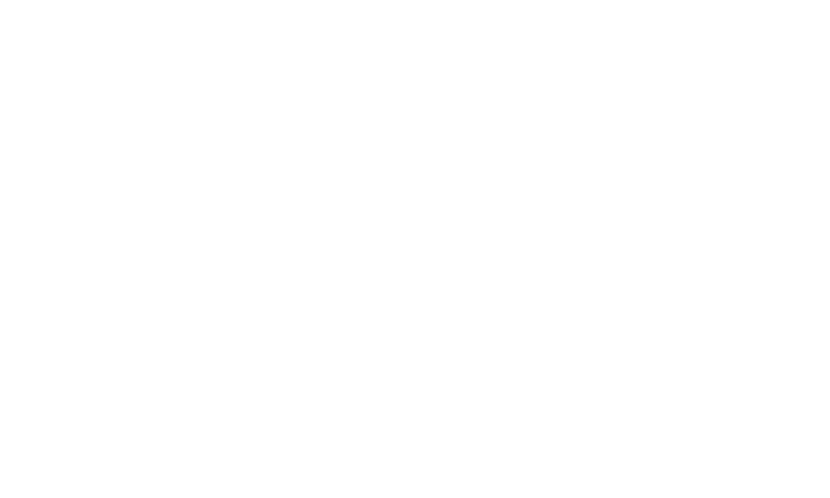37
2. Dotaknite se možnosti
Crop picture
. Na vrhu slike se prikaže
pravokotnik za obrezovanje.
3. Uporabite orodje za obrezovanje in izberite del slike, ki ga želite
obrezati.
−
Povlecite orodje za obrezovanje z notranje strani, če ga želite
premakniti.
−
Povlecite rob orodja za obrezovanje, če želite spremeniti
velikost stranice.
−
Povlecite kot orodja za obrezovanje, če želite spremeniti
velikost okvirja.
4. Dotaknite se možnosti
Save
in shranite kopijo obrezane slike.
Izvirna neobrezana različica ostane na napravi Tablet oz. kartici
microSD.
8.5.6 Predvajanje videoposnetka
V aplikaciji
Gallery
se dotaknite videoposnetka, ki si ga želite
ogledati, in začnite s predvajanjem. Dotaknite se zaslona, če želite
prikazati nadzorno ploščo predvajanja. Nato lahko videoposnetek
vrtite nazaj, začasno ustavite, nadaljujete s predvajanjem, vrtite
naprej ali skočite na kateri koli del.
8.6 YouTube
Dotaknite se možnosti
YouTube
na zaslonu z aplikacijami in uživajte
v brezplačni pretočni storitvi predvajanja, iskanja in nalaganja
videoposnetkov.
Z aplikacijo YouTube lahko brskate, iščete, gledate, nalagate in
ocenjujete videoposnetke na YouTube-u kar z napravo Tablet.
YouTube ima videoposnetke razvrščene v kategorije, kot so
Most
popular
,
Most Viewed
,
Top Rated
,
Most Recent
in
Most
Discussed
.
Na zaslonu YouTube se lahko dotaknete videoposnetka posamezne
kategorije in ga predvajate, lahko pa pritisnete tipko
Meni
, se nato
dotaknete možnosti
Search
in poiščete določen videoposnetek. Za
prikaz nadzora predvajanja se med predvajanjem videoposnetka
enostavno dotaknite zaslona.
